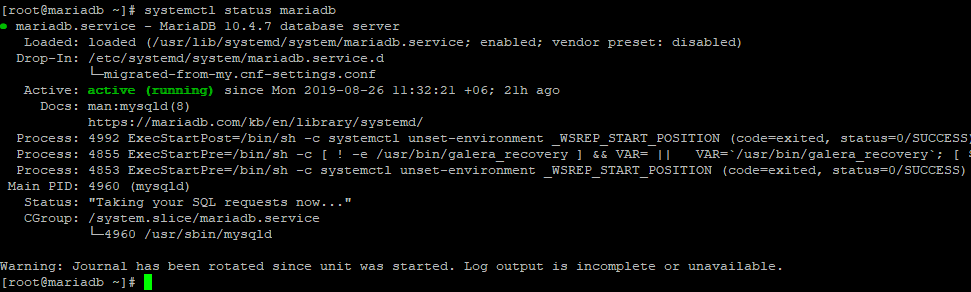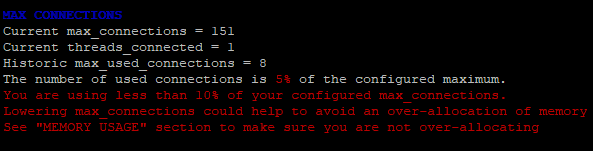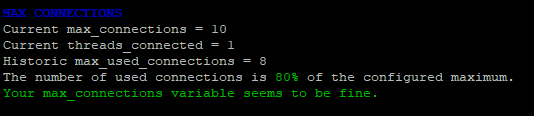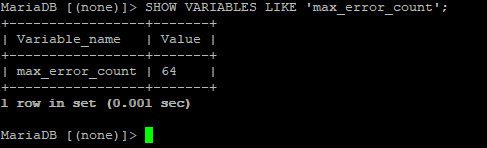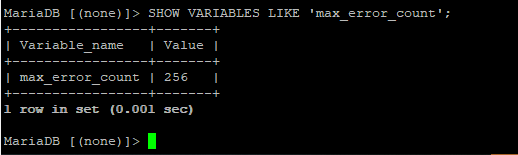как узнать версию mariadb centos 7
Установка MariaDB в CentOS 7
MariaDB – это открытая реляционная система управления базами данных (СУБД), которая является частью стека LEMP (Linux, Nginx, MySQL/ MariaDB, PHP/Python/Perl). Для управления данными MariaDB использует SQL (Structured Query Language).
MariaDB – это форк проекта MySQL, разработанный и поддерживаемый создателями MySQL и предназначенный для замены этой СУБД. MariaDB имеет все основные функции системы MySQL, некоторые команды этой СУБД ссылаются на mysql. MariaDB является пакетом по умолчанию в системе CentOS 7.
Данное руководство поможет установить последнюю версию MariaDB на сервер CentOS 7.
Примечание: Если ваше приложение привязано к MySQL, читайте это руководство, чтобы установить эту систему.
Требования
1: Установка MariaDB
Чтобы установить MariaDB, используйте репозиторий Yum. Запустите следующую команду и нажмите y, чтобы продолжить.
sudo yum install mariadb-server
После завершения установки запустите демон:
sudo systemctl start mariadb
Команда systemctl не показывает вывод некоторых команд. Чтобы убедиться, что демон запущен, введите:
sudo systemctl status mariadb
Если демон MariaDB был запущен, в выводе команды будут строки:
Active: active (running)
[…] Dec 01 19:06:20 centos-512mb-sfo2-01 systemd[1]: Started MariaDB database server.
Теперь нужно настроить автозапуск MariaDB. Для этого введите:
sudo systemctl enable mariadb
Created symlink from /etc/systemd/system/multi-user.target.wants/mariadb.service to /usr/lib/systemd/system/mariadb.service.
После этого нужно обеспечить безопасность данных.
2: Безопасность MariaDB
После завершения установки нужно запустить встроенный сценарий безопасности MariaDB, который изменяет некоторые опции по умолчанию и блокирует удалённый root-логин. Чтобы запустить сценарий, введите:
Сценарий предоставляет подробное описание каждого шага. Сначала он запросит root-пароль. Поскольку в новой установке такого пароля пока нет, просто нажмите Enter. После этого сценарий предложит вам создать такой пароль. Введите сложный пароль и подтвердите его.
После этого сценарий задаст вам ряд вопросов. Чтобы принять данные по умолчанию, можете просто нажать Y и Enter. Сценарий заблокирует анонимных пользователей и удалённый root логин, удалит тестовые таблицы и перезагрузит привилегии.
3: Тестирование MariaDB
Теперь нужно убедиться, что установка MariaDB прошла успешно.
Попробуйте подключиться к БД с помощью инструмента mysqladmin (это клиент для запуска команд администрирования). Чтобы подключиться к MariaDB как root (-u root), ввести пароль (-p) и запросить версию программы, введите команду:
mysqladmin Ver 9.0 Distrib 5.5.50-MariaDB, for Linux on x86_64
Copyright (c) 2000, 2016, Oracle, MariaDB Corporation Ab and others.
Server version 5.5.50-MariaDB
Protocol version 10
Connection Localhost via UNIX socket
UNIX socket /var/lib/mysql/mysql.sock
Uptime: 4 min 4 sec
Threads: 1 Questions: 42 Slow queries: 0 Opens: 1 Flush tables: 2 Open tables: 27 Queries per second avg: 0.172
Это значит, что установка СУБД MariaDB прошла успешно.
Заключение
Теперь вы умеете выполнять базовую установку и настройку MariaDB.
Установка и настройка MariaDB на CentOS 7
Install MariaDB on CentOS 7
В этом уроке мы покажем вам, как установить последнюю версию MariaDB на CentOS 7 с использованием официальных репозиториев MariaDB.
Перед установкой, убедитесь, что вы вошли в систему как пользователь с привилегиями sudo, прежде чем приступить к обучению.
Установите MariaDB 5.5 на CentOS 7
Для установки и защиты MariaDB 5.5 в CentOS 7 выполните следующие действия:
Установите пакет MariaDB с помощью менеджера пакетов yum:
Нажмите, y когда будет предложено продолжить установку.
После завершения установки запустите службу MariaDB и включите ее при загрузке, используя следующие команды:
Чтобы убедиться, что установка прошла успешно, проверьте статус службы MariaDB, введя:
Выходные данные должны показать, что служба активна и работает:
Запустите mysql_secure_installation скрипт, который будет выполнять несколько задач, связанных с безопасностью:
Вам будет предложено установить пароль пользователя root, удалить учетные записи анонимных пользователей, ограничить доступ пользователя root к локальной машине и удалить тестовую базу данных.
Шаги объяснены подробно. Рекомендуется ответить Y (да) на все вопросы.
Установите MariaDB 10.3 на CentOS 7
На момент написания этой статьи последней версией MariaDB была версия 10.3. Если вам нужно установить любую другую версию MariaDB, перейдите на страницу репозиториев MariaDB и создайте файл репозитория для конкретной версии MariaDB.
Чтобы установить MariaDB 10.3 в CentOS 7, выполните следующие действия:
Установите серверные и клиентские пакеты MariaDB, используя так yum же, как и другие пакеты CentOS:
Yum может предложить вам импортировать ключ MariaDB GPG:
После завершения установки включите MariaDB для запуска при загрузке и запустите службу:
Чтобы проверить установку, проверьте статус службы MariaDB, набрав:
Сценарий предложит вам установить пароль пользователя root, удалить анонимного пользователя, ограничить доступ пользователя root к локальной машине и удалить тестовую базу данных.
Все шаги объяснены подробно, и рекомендуется ответить Y (да) на все вопросы.
Подключитесь к MariaDB из командной строки
Для подключения к серверу MariaDB через терминал от имени учетной записи root:
Вам будет предложено ввести пароль root, который вы установили ранее при mysql_secure_installation запуске скрипта.
После ввода пароля вы увидите оболочку MariaDB, как показано ниже:
Установка MariaDB
В данной статье мы не будем рассматривать как установить и настроить LAMP-сервер, это рассмотрено в отдельной статье (ссылка на статью о LAMP).
Следует обратить внимание, что MySQL-сервер в репозиториях заменен на MariaDB по причине открытости кода и активного развития самого проекта.
Добавляем репозиторий, так как система установит версию MariaDB 5.5. Для каждой ОС рассмотрим этот момент отдельно. Если это устраивает, то можно пропустить этот шаг. Если вы все же решили это выполнить, то открываем страницу на официальном сайте с информацией о репозиториях и их настройке.
Ubuntu
Перед установкой обновляем данные о репозиториях и индексах пакетов:
sudo apt-get update
Обновляем пакеты и компоненты системы:
sudo apt-get upgrade
Перезагружаем систему, иногда это требуется:
Проверяем версию пакета MariaDB-server в репозитории:
apt-cache show mariadb-server
Для Ubuntu 16.04 ответ будет таким
Добавим информацию о репозитории с версией 10.3. Важно: для каждой версии Ubuntu свои репозитории.
Для Ubuntu 16.04 по очереди выполняем следующие команды:
Обновим информацию о содержимом репозиториев и выполним установку
sudo apt-get update sudo apt-get install mariadb-server
Независимо от версии Ubuntu, программа установки потребует ввод пароля пользователя root и его подтверждение:
CentOS
Обновляем компоненты системы, а заодно и данные о репозиториях
Добавляем репозиторий для стабильной версии 10.3. Для этого переходим в каталог с файлами репозитория и создадим файл:
cd /etc/yum.repos.d/ sudo touch MariaDB.repo
Данные с официального сайта добавляем в файл любым редактором:
sudo yum install MariaDB-server MariaDB-client
Программа yum соберет все необходимые данные для установки и будет ожидать действия пользователя
Отвечаем на вопрос “y” и нажимаем Enter. Количество устанавливаемых пакетов у вас может быть другим.
Команду следует выполнить повторно в случае следующей ошибки:
После установки следует запустить сервер:
sudo service mysql start
Настройка
Большинство программ устанавливаются с параметрами по умолчанию. Независимо от дистрибутива рекомендуется выполнить оптимизацию параметров безопасности.
Да, именно “mysql”, потому что проект MariaDB “вытек” из MySQL.
В самом начале программа запросит пароль для пользователя root. Если пароль не был установлен, то нажимаем Enter. На большинство вопросов можно ответить “y”. Вопросы и перевод к ним приведены ниже:
Change the root password? [Y/n]
Изменить пароль пользователя root?
Remove anonymous users? [Y/n]
Удалить анонимных пользователей?
Disallow root login remotely? [Y/n]
Запретить удаленное подключение от имени root?
Remove test database and access to it? [Y/n]
Удалить базу данных test и доступ к ней?
Reload privilege tables now? [Y/n]
Перезагрузить таблицу привилегий сейчас?
Проверка состояния сервера
Иногда может потребоваться проверка состояния работы сервера. Данная операция может быть выполнена командой:
sudo service mysql status
Следует обратить внимание, что если сервер не запущен, то его нужно запустить в ручном режиме командой:
sudo service mysql start
Проверка подключения к СУБД
Подключение к СУБД происходит следующей командой:
Если это первое подключение и другие пользователи не были добавлены, следует подключаться от пользователя root:
Затем следует ввести пароль пользователя root, если пароль не был задан, то нажать Enter.
Как установить MariaDВ на CentOS 7
Введение
MariaDB – это СУБД с открытым кодом, которая иногда используется в связке LEMP вместо MySQL: Linux, Nginx, MariaDB, PHP/Python/Perl. MariaDB используется для управления реляционными базами данных при помощи SQL-запросов. Ведущим разработчиком данной СУБД является Майкл Видениус, который также является одним из авторов MySQL. Этим объясняется некая схожесть между этими двумя СУБД – MariaBD разрабатывалась как замена MySQL. Также MariaDB входит в изначальный пакет CentOS 7.
Из данного руководства вы узнаете, как установить последнюю версию MariaDB на сервере с установленной ОС CentOS 7.
Если вы выбираете между MySQL и MariaDB, то следует отметить, что, несмотря на чуть меньшую популярность, MariaDB отлично справляется со своими функциями (ничуть не хуже MySQL).
Требования
Для того, чтобы выполнить приведенные в этой статье действия, у вас должен быть сервер, где установлена ОС CentOS 7. Также вам понадобится пользователь, обладающий sudo-правами. О том, как создать подобного пользователя, вы можете прочитать в статье «Как создать пользователя с root-правами в CentOS».
Шаг 1
Установка MariaDB
Для того, чтобы установить MariaDB, мы будем использовать пакетный менеджер Yum, который используется в наиболее известных Linux-дистрибутивах, в том числе и в CentOS 7. Нужная нам команда:
На запрос о подтверждении установки необходимо нажимать y. После того, как установка будет завершена, нам необходимо запустить демон:
Далее нам нужно убедиться в том, что MariaDB запущена:
Если СУБД работает, то на экране мы увидим фразу “Active: active (running)”, а последняя строчка будет примерно такая:
Теперь давайте сделаем так, чтобы MariaDB начинала работать сразу же при запуске системы:
Все необходимые симлинки созданы, и мы увидим следующий вывод:
Теперь перейдем к обеспечению безопасности.
Шаг 2
Защита сервера MariaDB
MariaDB имеет специальный скрипт безопасности, при помощи которого вы можете, к примеру, изменить данные удаленного доступа. Для того, чтобы запустить данный скрипт, вводим такую команду:
После того, как скрипт будет запущен, по каждому шагу будет дана детальная информация. Первым делом будет запрошена установка корневого пароля – нажимаем Enter и далее вводим нужный нам пароль.
Далее нажимаем Y, чтобы перейти к настройкам безопасности, и на все остальные запросы нажимаем Enter; в итоге будут удалены все безымянные пользователи и тестовая база данных, будет запрещен удаленный корневой доступ и перезагружены столбцы привилегий.
Теперь, когда мы разобрались с защитой, нам нужно проверить, что все работает корректно.
Шаг 3
Тестирование сборки
Для того, чтобы использовать команды администратора, нам необходимо понадобится инструмент mysqladmin. Используем следующую команду для того, чтобы подключиться к MariaDB в качестве суперпользователя с запросом пароля и показом версии:
На экране высветится информация, похожая на эту:
Это доказывает, что установка прошла успешно.
Заключение
В данном руководстве мы установили MariaDB на сервер с CentOS 7. При этом все команды, которые используются в MySQL, подойдут и для MariaDB. А при переносе данных из MySQL в MariaDB вам не нужно будет их конвертировать. Именно поэтому многие называют MariaDB отличной заменой MySQL, которая к тому же обладает расширенным функционалом.
Centos узнать версию mariadb
Например, если вы устанавливаете приложение, для которого требуется определенная версия MySQL, прежде чем начинать установку, вам необходимо узнать версию вашего сервера MySQL.
В этой статье мы покажем вам, как проверить версию сервера MySQL или MariaDB, установленного в вашей системе.
Из командной строки
Если у вас есть SSH-доступ к серверу, есть несколько разных команд, которые могут помочь вам определить версию вашего MySQL.
Команда выведет информацию о версии MySQL и завершит работу. В этом примере версия сервера MySQL 5.7.27:
Клиентская утилита mysqladmin, которая используется для выполнения административных операций на серверах MySQL Он также может быть использован для запроса версии MySQL:
Вывод будет немного отличаться от предыдущей команды:
Из оболочки MySQL
Командная клиентская утилита, такая как mysql, также может быть использована для определения версии сервера MySQL.
Чтобы подключиться к серверу MySQL, просто наберите mysql:
После подключения к оболочке MySQL версия будет выведена на экран:
Чтобы получить информацию о версии MySQL и других компонентах, запросите переменные version:
Есть также некоторые другие операторы и команды, которые могут показать вам версию сервера. Оператор SELECT VERSION() будет отображать только версию MySQL.
Команда STATUS показывает версию MySQL, а также информацию о состоянии сервера:
Используя PHP
Если вы используете общий хостинг и у вас нет доступа к командной строке или клиенту MySQL, например PhpMyAdmin, вы можете определить версию сервера MySQL с помощью PHP.
Откройте файл в вашем браузере, и версия сервера MySQL будет отображаться на вашем экране:
Заключение
Определение версии сервера MySQL является относительно простой задачей. В этой статье мы показали несколько различных вариантов того, как найти версию MySQL, работающую в вашей системе.
Не стесняйтесь оставлять комментарии, если у вас есть какие-либо вопросы.
Если вы нашли ошибку, пожалуйста, выделите фрагмент текста и нажмите Ctrl+Enter.
В этой статье я рассмотрю особенности установки, базовой настройки и оптимизации сервера баз данных MariaDB. Передо мной стояла задача установитьc MariaDB и провести базовую настройку на Linux CentOS 7. Так как это актуальный вопрос, я надеюсь статья будет вам полезна. В конце статьи я приведу несколько примеров конфигурационных файлов, а вы с помощью их сможете подобрать параметры под свой сервер.
Установка MariaDB в CentOS
С недавнего времени MariaDB входит в стандартный для CentOS 7 репозиторий base, но в данном репозитории содержится версия 5.5. Эта версия уже не актуальна, в ней есть проблемы с производительностью и нет полнотекстового поиска в InnoDB. На момент написания статьи актуальная версия MariaDB — 10.4, поэтому подключившись к нашему Linux серверу по ssh мы для начала подключим репозиторий разработчика mariadb.org и после запустим установку сервера БД.
Я привык работать с файлами через редактор nano, устанавливаем его через yum:
И открываем файл репозитория для редактирования:
И добавляем туда следующую информацию:
Сохраняем файл и запускаем установку:
Установка окончена, теперь нужно добавить сервис в автозагрузку и запустить:
systemctl start mariadb
systemctl enable mariadb
Проверяем статус сервиса:
systemctl status mariadb
Сервис mariadb запущен и работает, значит можно продолжить настройку.
Защита и безопасность MariaDB
После того, как мы установили и запустили MariaDB, можем перейти к настройкам безопасности. Запускаем встроенный сценарий:
Данный сценарий подробно описывает каждый шаг и подробно останавливаться на каждом из них мы не будем. Сначала он запросит root-пароль, но после начальной установки его нет и поэтому мы нажимаем enter и на следующем этапе задаем сложный пароль (от этого зависит насколько безопасным, будет ваш сервер). После можно до конца выполнения сценария нажимать «enter», в процессе будут удалены анонимные пользователи, удаленный root-логин, а также тестовые таблицы и будут перезагружены привилегии.
Для подключения к mariadb серверу нужно создать правила в Linux файерволе с помощью iptables:
Опционально, можно разрешить исходящие подключения к другим базам MariaDB.
Проверка соединения с сервером MariaDB
Нужно убедиться, что установка MariaDB выполнена успешно.
Подключимся к серверу БД с помощью встроенного инструмента mysqladmin:
Команда выдаст результат:
Это означает, что установка MariaDB выполнена успешно, база данных работает и доступна.
Можно подключиться к консоли сервера maridb для интерактивного выполнения sql команд:
Настройка конфигурационного файла MariaDB
Обычно после установки MariaDB я добавляю в конфигурационный файл /etc/my.cnf свою стандартную конфигурацию, которая работает на большем количестве серверов и пока проблем с базами не возникало. Очистим файл my.cnf и добавим в него следующее:
Для общего понимания разберем основные параметры конфигурационного файла my.cnf:
Оптимизация и тюнинг производительности MariaDB
Хочу добавить, что опираться конкретно на мой конфигурационный файл не нужно, под каждый сервер и под каждый проект, желательно подбирать собственные параметры. Я советую воспользоваться скриптами для автоматической проверки конфигурации MariaDB, которые после выполнения дают некоторые рекомендации для оптимизации сервера.
Установим скрипт Tuning-Primer.sh:
chmod +x tuning-primer.sh
После выполнения, скрипт выдаст вам всю информацию, с которой нужно ознакомиться. Важные моменты будут выделены красным цветом и их вам по возможности нужно будет исправить.
Например, у меня скрипт сразу же выдал, что используемое количество коннектов гораздо меньше, чем я выставил:
Данный параметр можно изменить, как и в файле my.cnf так и через консоль, я убавил до 10 и скрипт меня похвалил:
С помощью подобных манипуляций можно привести к идеалу работу вашего сервера БД.
Хочу заметить, что рекомендованное непрерывное время работы сервера БД не менее 48 часов, тогда информация будет более точной и на основе этого вам нужно будет провести тюнинг.
К моему конфигурационному файлу, можно добавить секцию для активации журнала медленных запросов, это поможет вам анализировать работу ваших проектов. В секцию «mysqld» добавляем:
Так же нужно создать лог файлы, для ошибок работы MariaDB и журнала медленных запросов:
touch /var/log/mysql-error.log
touch /var/log/slow-query.log
Делаем рестарт сервиса:
systemctl restart mariadb
Просмотреть журнал медленных запросов можно открыв файл /var/log/slow-query.log или же проверять его в режиме реального времени:
Таким образом вы можете анализировать запросы к БД вашего проекта и на основе этого проводить аудит.
После любых изменений настроек БД нужно проверять конфигурацию на наличие ошибок:
Обязательно после всех работ с настройкой баз данных выполняйте проверку статуса на предмет ошибок выполняя команду:
Основные команды для работы в консоли MariaDB
Ниже приведены основные команды cli, которые чаще всего приходится использовать администратору при работе в консоли maridb.
Для локального входа в консоль MariaDB, выполните:
Для удаленного подключения к серверу БД MariaDB:
create database db1; — создать БД с именем db1
show databases; — вывести список созданных БД
use db1; — войти в БД с именем db1
show tables; — вывести таблицы БД в которой мы находимся
create user ‘test’@’localhost’ identified by ‘123456’; — создать пользователя test и задать пароль 123456(используйте более сложные пароли)
grant all privileges on database_name.* to ‘test’@’localhost’; — даем полные права пользователю test
flush privileges; — обновляем все привилегии
show processlist; — посмотреть активные соединения в БД или же можно использовать команду:
show status where `variable_name` = ‘Threads_connected’;
Так же из консоли mysql можно просматривать или изменять параметры, например:
SHOW VARIABLES LIKE ‘max_error_count’;
В заключении хотелось бы сказать, что при настройке сервера БД нужно опираться на проекты которые будут размещаться на данном сервере. То, что применимо для мелких проектов, в корне может не подойти для крупного проекта. Пробуйте, экспериментируйте и самое важное всегда заглядывайте в логи. В следующей статье мы покажем как организовать высокую доступностьи и увеличить производительность приложений за счет исопльзования репликации между серверами в MariDB.
Мне достался сервер, хочу узнать какая версия MySQL на нем стоит из командной строки. Неохота для этого ставить phpmyadmin и настраивать все.
Через терминал будет так:
Добавить комментарий Отменить ответ
Для отправки комментария вам необходимо авторизоваться.